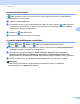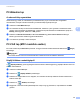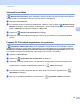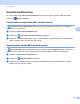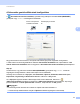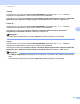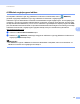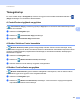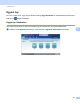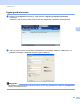Software User's Guide
Table Of Contents
- Szoftver használati útmutató
- Vonatkozó modellek
- A megjegyzések definíciója
- Szerkesztésre és kiadásra vonatkozó megjegyzések
- FONTOS MEGJEGYZÉS
- Tartalomjegyzék
- I. bekezdés: A készülék vezérlőgombjai
- 1 A kezelőpanel használata
- A nyomtató gombjainak használata
- A szkennelésre szolgáló gombok használata
- 1 A kezelőpanel használata
- II. bekezdés: Windows®
- 2 Nyomtatás
- A Brother nyomtató-illesztőprogram használata
- Dokumentum nyomtatása
- Kétoldalas nyomtatás
- Egyidejű szkennelés, nyomtatás és faxolás
- A nyomtatóillesztő beállításai
- A nyomtatóillesztő beállításainak elérése
- Alapvető fül
- Haladó fül
- Nyomtatási profilok lap
- Támogatás
- Tartozékok lap
- Portok fül
- A BR-Script3 nyomtató-illesztőprogram (Post Script® 3™ nyelvi emuláció) funkciói
- Állapotfelügyelet
- 3 Szkennelés
- Dokumentum szkennelése TWAIN illesztőprogrammal
- Dokumentum szkennelése a WIA illesztőprogrammal
- Dokumentum szkennelése a WIA illesztőprogrammal (Windows Photo Gallery és Windows Fax and Scan esetén)
- A Nuance™ PaperPort™ 12SE használata
- 4 ControlCenter4
- Áttekintés
- A ControlCenter4 használata Otthoni üzemmódban
- Szkennelés lap
- PC-FAX lap (MFC modellek esetén)
- Készülék beállításai lap
- Támogatás lap
- A ControlCenter4 használata Speciális üzemmódban
- Szkennelés lap
- PC-Másolás lap
- PC-FAX lap (MFC modellek esetén)
- Készülék beállításai lap
- Támogatás lap
- Egyéni lap
- Gyors útmutató a szkennelés használatához
- A Szkennelés gomb beállításainak módosítása a Szkennelés számítógépre menü esetében
- 5 Távoli beállítás (MFC modellek esetén)
- 6 Brother PC-FAX szoftver (MFC modellek esetén)
- 7 Tűzfal beállításai (hálózatot használók esetén)
- 2 Nyomtatás
- III. bekezdés: Apple Macintosh
- 8 Nyomtatás és faxolás
- 9 Szkennelés
- 10 ControlCenter2
- 11 Távoli beállítás (MFC modellek esetén)
- IV. bekezdés: A Szkennelés gomb használata
- 12 Szkennelés (USB-kábel használata esetén)
- 13 Hálózati szkennelés (Hálózati használat esetén)
- Hálózati szkennelés előkészítése
- A Szkennelés gomb használata a hálózaton
- Szkennelés e-mailbe
- Szkennelés e-mailbe (E-mail kiszolgáló, a DCP-8250DN, MFC-8910DW és MFC-8950DW(T) esetén: alaptartozék, az MFC-8510DN és MFC-8520DN esetén: letöltésként érhető el)
- Képbe szkennelés
- OCR-be szkennelés
- Szkennelés fájlba
- Szkennelés FTP-re
- Hálózatra szkennelés (Windows®)
- Új alapértelmezett fájlméret beállítása (Szkennelés e-mailbe (E-mail kiszolgáló), FTP-re és hálózatra, 5 soros LCD-kijelzővel rendelkező modellek esetén)
- Új alapértelmezés beállítása a Szkennelés e-mailbe funkció számára (E-mail kiszolgáló, a DCP-8250DN és MFC-8950DW(T) esetén)
- A Web Services használata a hálózaton végzett szkenneléshez (Windows Vista® SP2 vagy újabb és Windows® 7)
- Index
94
ControlCenter4
4
PC-Másolás lap 4
A szkennelt kép nyomtatása 4
Szkennelhet egy oldalt, és másolatokat nyomtathat bármely olyan ControlCenter4 szolgáltatás
használatával, amelyet a Brother készülék nyomtató-illesztőprogramja támogat.
a Válassza ki a PC-Másolás lapot.
b Ha módosítani kívánja a szkennelési beállításokat, kattintson a jobb gombbal a módosítani kívánt
gombra, majd módosítsa a beállításokat. A szkennelt kép előnézetéhez és beállításához jelölje ki a
Előkép jelölőnégyzetet. Kattintson a OK gombra.
c Kattintson a Monokróm másolat, 2az1-benmásolat vagy 4 az 1-ben másolat lehetőségre.
Minden gombot testre szabhat egyedi beállításokkal.
d A rendszer kinyomtatja a szkennelt képet.
PC-FAX lap (MFC modellek esetén) 4
Ez a rész röviden leírja a PC-FAX lap funkcióit. Az egyes funkciók további részleteiért kattintson a (Súgó)
lehetőségre.
Megjegyzés
A PC-FAX szoftver csak A4 méretű fekete-fehér faxdokumentumok küldésére alkalmas.
Képfájl küldése a számítógépről 4
A (Képfájl küldése) gomb segítségével faxként küldhet a számítógépről egy képfájlt a Brother PC-FAX
szoftver használatával.
a Válassza ki a PC-FAX lapot.
b Kattintson a (Képfájl küldése) lehetőségre.
c Kattintson a mappa fában arra a mappára, ahol a küldeni kívánt kép található. Ezután válassza ki a
küldeni kívánt fájlt.
d Kattintson a (Küldés) lehetőségre.
e Megjelenik a PC-FAX küldés párbeszédpanel. Adjon meg egy faxszámot, majd kattintson az Start
gombra.